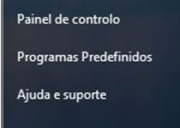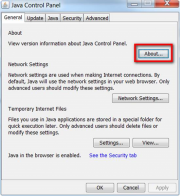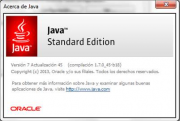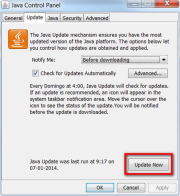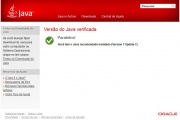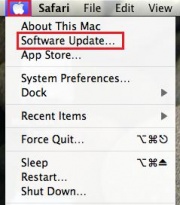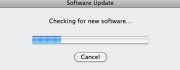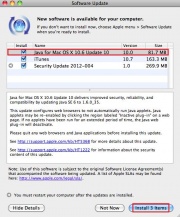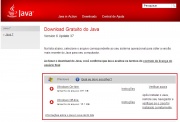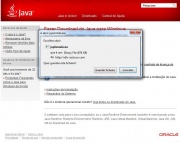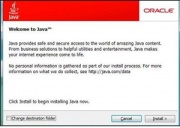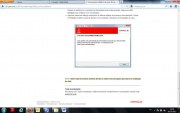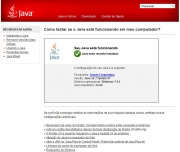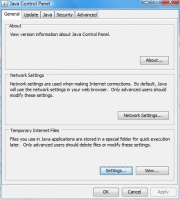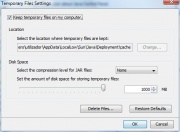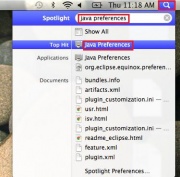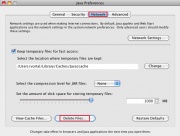Java/pt
Da Help Online
(Diferença entre edições)
| Linha 32: | Linha 32: | ||
| how to content = | | how to content = | ||
| + | |||
| + | <!-- HT: Atualização Java --> | ||
| + | {{how_to | ||
| + | | how_to_title = Atualização Java | ||
| + | |||
| + | | resume description = | ||
| + | Saiba como atualizar a versão do Java no seu computador. | ||
| + | |||
| + | | requirements description = <span></span> | ||
| + | * Deve ter privilégios de administrador no seu computador para atualizar o Java. | ||
| + | |||
| + | | how_to_content = | ||
| + | |||
| + | {{how_to_line | ||
| + | | number = 1 | ||
| + | | description = | ||
| + | Verifique a versão de Java instalada no seu computador. | ||
| + | [http://java.com/pt_BR/download/installed.jsp Clique aqui para validar a versão de Java instalada no seu computador.] | ||
| + | <br> | ||
| + | Se após verificar a versão do Java lhe for solicitado para efectuar uma actualização, deverá fazê-lo. | ||
| + | Esta atualização deverá ser efetuada antes da realização de qualquer tarefa na plataforma, em especial o pedido de certificados de autenticação ou o carregamento/assinatura de documentos. | ||
| + | <br> | ||
| + | Se após verificar a versão do Java lhe for solicitado para efectuar uma actualização, deverá fazê-lo. | ||
| + | <br> | ||
| + | | image = | ||
| + | }} | ||
| + | |||
| + | {{how_to_line | ||
| + | | number = 2 | ||
| + | | description = | ||
| + | No menu Iniciar do Windows e clique em '''Painel de Controlo'''. | ||
| + | <br> | ||
| + | | image = {{image|PanelControlPT.png}} | ||
| + | }} | ||
| + | |||
| + | {{how_to_line | ||
| + | | number = 3 | ||
| + | | description = | ||
| + | Nos sistemas operativos Windows Vista e Windows 7 clique em Programas. | ||
| + | <br> | ||
| + | No sistema operativo Windows XP clique em Adicionar/Remover Programas. | ||
| + | <br> | ||
| + | | image = | ||
| + | }} | ||
| + | |||
| + | {{how_to_line | ||
| + | | number = 4 | ||
| + | | description = | ||
| + | Clique em Java. | ||
| + | <br> | ||
| + | | image = {{image|PanelControlPT2.png}} | ||
| + | }} | ||
| + | |||
| + | {{how_to_line | ||
| + | | number = 5 | ||
| + | | description = | ||
| + | No separador '''General''', clique na opção '''About...''' | ||
| + | <br> | ||
| + | | image = {{image|PanelControlPT3.png}} | ||
| + | }} | ||
| + | |||
| + | {{how_to_line | ||
| + | | number = 6 | ||
| + | | description = | ||
| + | Verifique a versão do Java. | ||
| + | <br> | ||
| + | | image = {{image|PanelControl4.png}} | ||
| + | }} | ||
| + | |||
| + | {{how_to_line | ||
| + | | number = 7 | ||
| + | | description = | ||
| + | No separador Update, clique na opção '''Update Now.''' | ||
| + | <br> | ||
| + | | image = {{image|PanelControlPT5.png}} | ||
| + | }} | ||
| + | }} <!-- how to block end --> | ||
<!-- HT: Verifique se tem o Java instalado (Windows e Linux) --> | <!-- HT: Verifique se tem o Java instalado (Windows e Linux) --> | ||
Revisão das 19h22min de 13 de Janeiro de 2014
Público
Java é o software utilizado para as seguintes acções na plataforma:
- anexação de ficheiros;
- assinatura de ficheiros.
Sem a instalação deste software no computador não é possível realizar estas acções.